Introducción
Este documento describe la configuración de Webex Go for Webex Calling Organizations que soportan esta función.
Prerequisites
Requirements
Cisco recomienda que tenga conocimiento sobre estos temas:
- Administración del hub de control de la función de llamada de usuario para la organización de llamadas de Webex
- Administración del hub de control de la configuración de agregar dispositivo para la organización de llamadas Webex
- Configuración celular del dispositivo iPhone o Samsung Galaxy S21
Componentes Utilizados
La información que contiene este documento se creó a partir de los dispositivos en un ambiente de laboratorio específico. Todos los dispositivos que se utilizan en este documento se pusieron en funcionamiento con una configuración verificada (predeterminada). Si tiene una red en vivo, asegúrese de entender el posible impacto de cualquier comando.
Configurar
Requisitos y limitaciones
- Disponible en EE. UU. a través de Webex que llama a partners certificados (prueba y pago)
- Disponible para usuarios en llamadas de Webex en la región de EE. UU. o Reino Unido y en ubicaciones de EE. UU. o Reino Unido
- La organización tiene licencias de Webex Go (de pago o de prueba).
- Se vende a través de partners certificados de WebEx Calling
- Requiere que el usuario tenga un número de teléfono exclusivo de la red telefónica pública conmutada (PSTN)
- Entre las opciones de PSTN compatibles se incluyen Cisco PSTN, el proveedor de llamadas conectado a la nube (CCP) o el gateway local
- Requiere que el usuario tenga un operador desbloqueado y un dispositivo móvil compatible con eSIM
- Solo admite llamadas de voz (SMS, servicio de mensajes cortos, no en el ámbito)
- Compatible con teléfonos móviles desbloqueados y compatibles con eSIM
Modelos iPhone compatibles:
iPhone XS/XR, series 11 y 12 - admite solo una eSIM activa
iPhone de la serie 13 y versiones posteriores: admite dos eSIM activas
Modelos Samsung compatibles:
Samsung Galaxy S21: solo admite una eSIM activa
Para comprobar el estado de bloqueo del dispositivo iPhone: (Se aplica sólo a clientes de EE. UU.)
Vaya a Configuración > General > Acerca de
En Bloqueo de portadora, verá Sin restricciones de SIM. Si no se muestra este mensaje, póngase en contacto con:
- Su administrador de TI (si tiene un plan corporativo)
- Transportista (si tiene un plan personal)
Para comprobar el estado de bloqueo del dispositivo Samsung: (Se aplica sólo a clientes de EE. UU.)
Si tiene un plan corporativo, póngase en contacto con el administrador de TI para desbloquear el dispositivo.
Si tiene un plan personal, póngase en contacto con su proveedor de servicios.
Enlaces a las herramientas IMEI ofrecidas por los proveedores de servicios:
Verizon: Herramientas IMEI ofrecidas por Verizon
AT&T: Herramientas IMEI ofrecidas por AT&T
T-Mobile: Herramientas IMEI ofrecidas por T-Mobile
Configuraciones
El concentrador de control se utiliza para aprovisionar y administrar dispositivos Webex Go. Hay 2 métodos disponibles:
1) En la página Usuario, agregue un dispositivo Webex Go a un usuario.
2) En la página Dispositivo, agregue un dispositivo y asócielo a un usuario. Una vez aprovisionado el dispositivo, se envía por correo electrónico al usuario un código QR con los detalles de activación.
Aprovisionamiento de usuarios para Webex Go en el centro de control
Método 1: En la página Usuario, agregue un dispositivo Webex Go a un usuario
Paso 1. Seleccione el usuario.
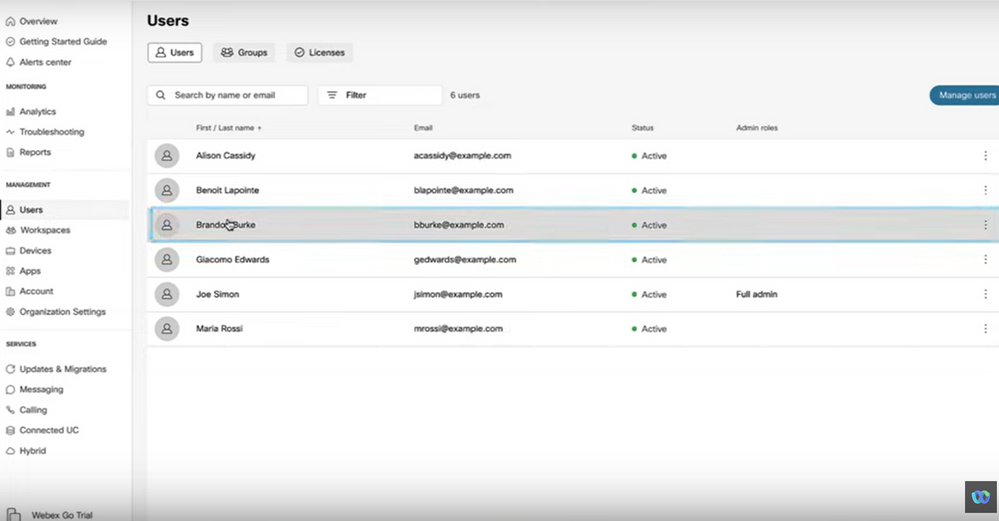
Paso 2. Vaya a la página Dispositivos.
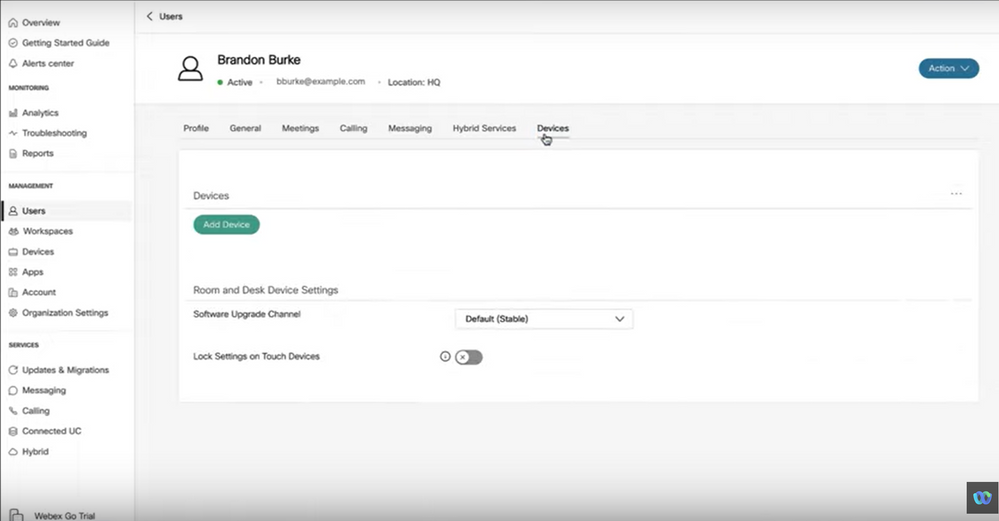
Paso 3. Haga clic en el icono Más (...) para agregar el dispositivo Webex Go.
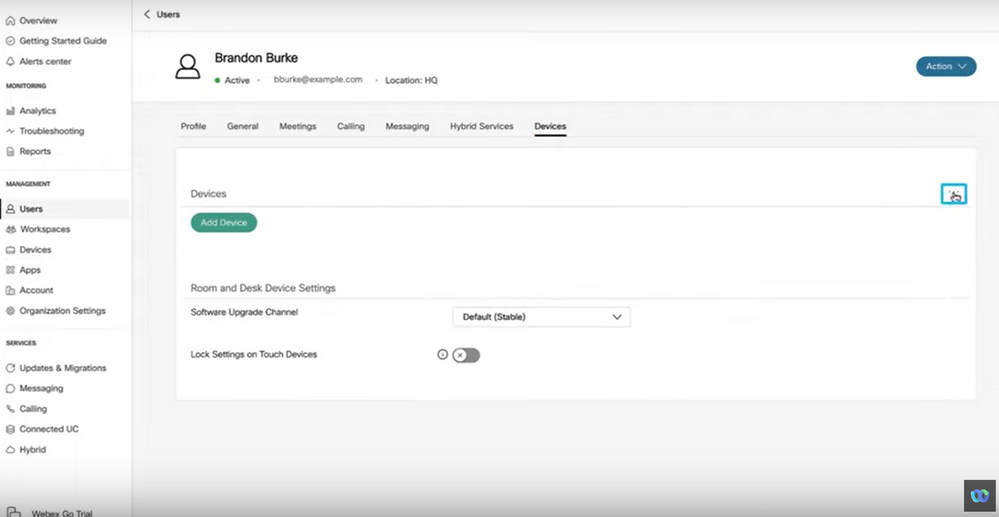
Paso 4. Seleccione Add Webex Go Device.
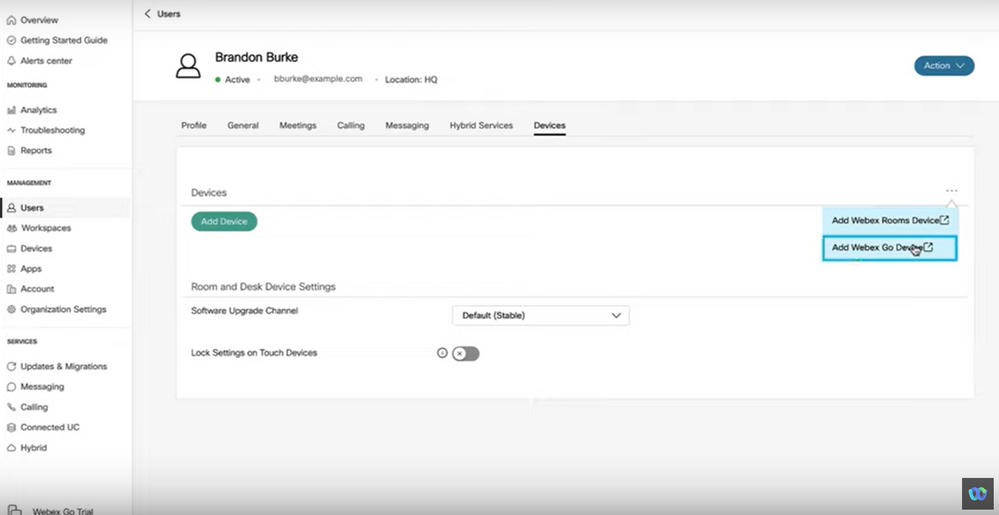
Paso 5. Se devuelve un código de activación que se puede usar para agregar un plan móvil en un dispositivo móvil compatible.
- Una vez que el usuario recibe el código de activación, debe escanear el código QR / introducir manualmente los detalles de activación para extender las llamadas Webex al dispositivo móvil.
- Como administrador, puede copiar, enviar por correo electrónico o imprimir el código de activación alfanumérico para proporcionárselo al usuario.
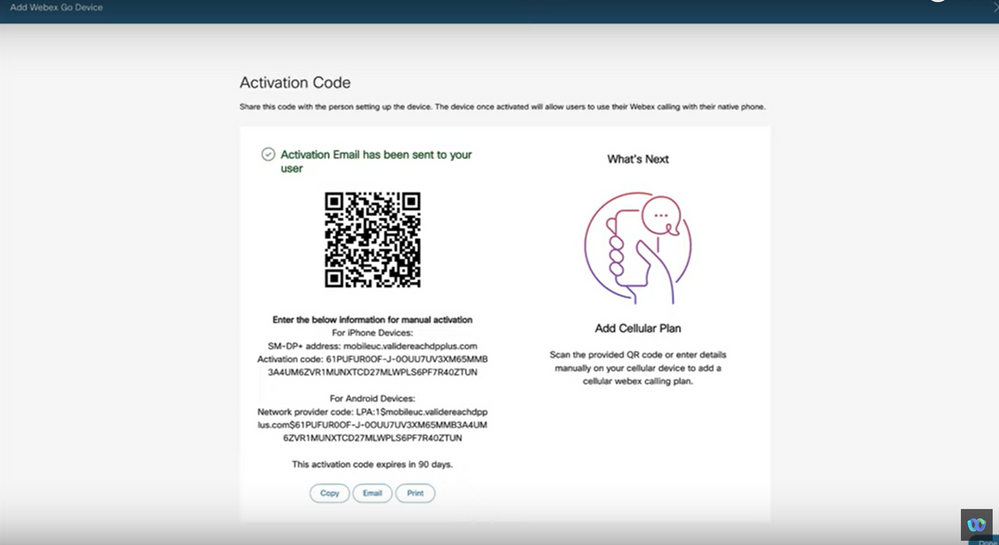
Método 2: En la página Dispositivo, agregue un dispositivo y asócielo a un usuario.
Paso 1. Haga clic en el botón Agregar dispositivo en la página Dispositivos.
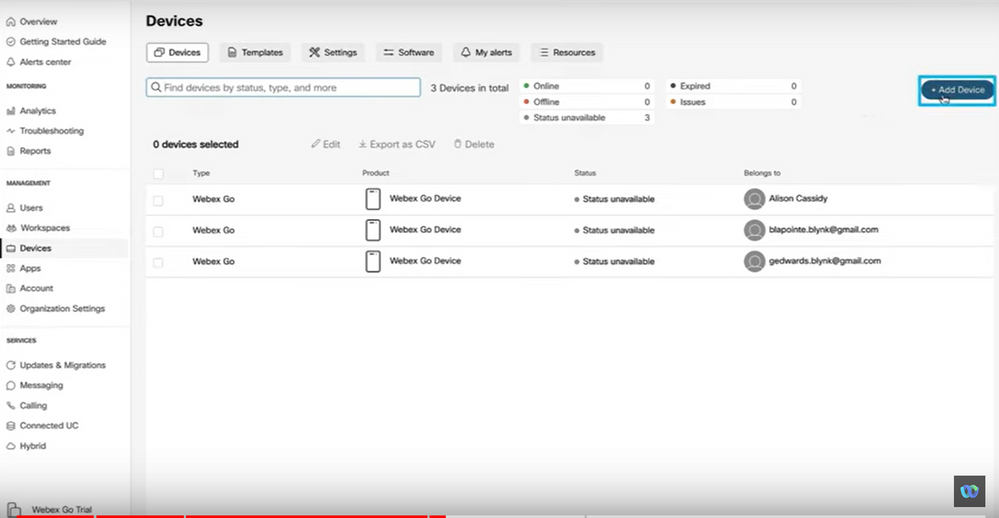
Paso 2. Seleccione la opción Usuario existente en la página Agregar dispositivo y haga clic en el botón Siguiente.
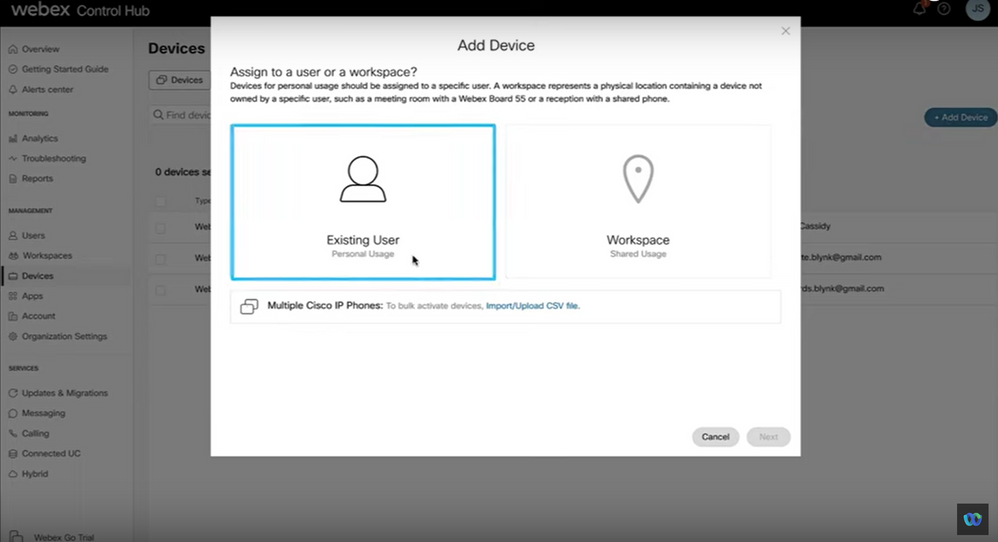
Paso 3. Busque y seleccione el usuario en el menú desplegable.
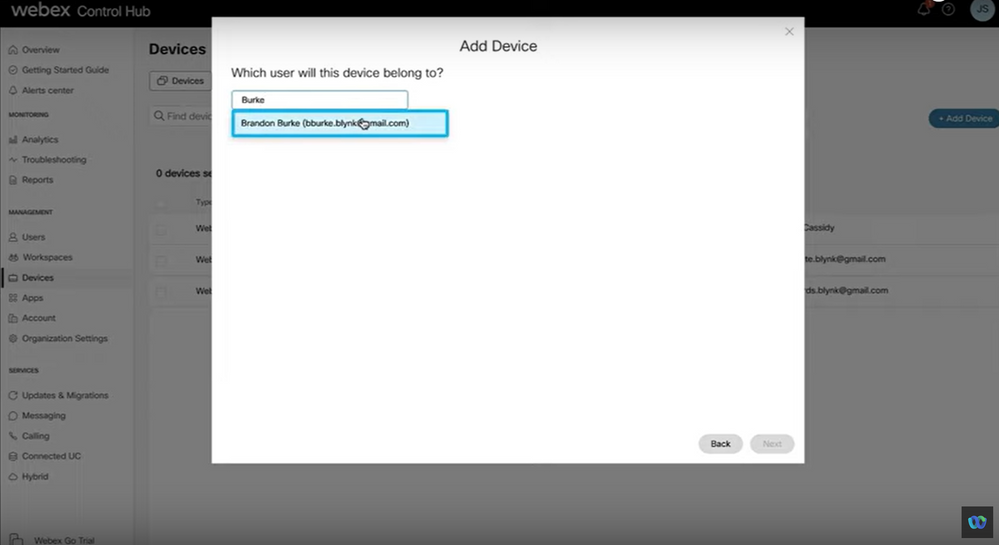
Paso 4. Seleccione la opción Webex Go Device y haga clic en el botón Next para generar un código de activación.
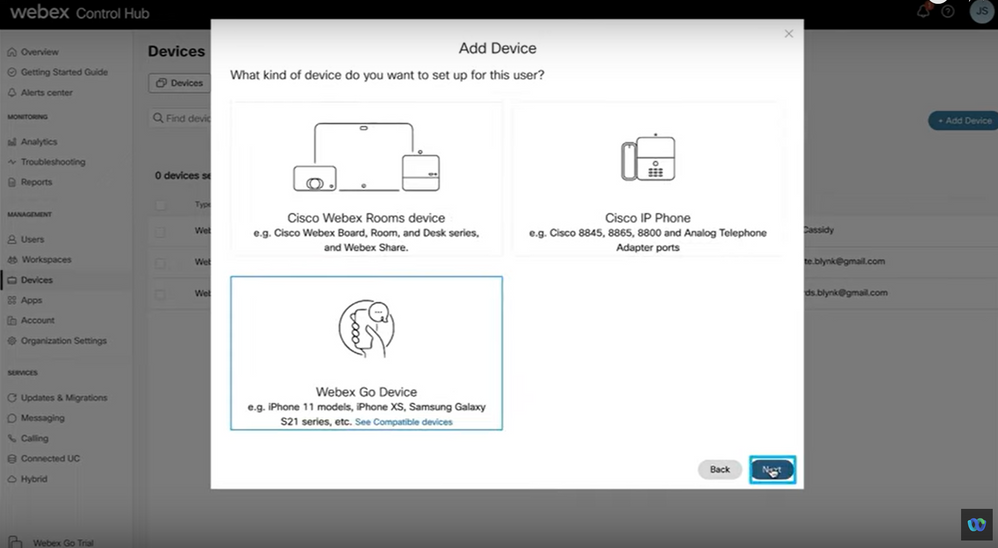
Paso 5. Se devuelve un código de activación que se puede usar para agregar un plan móvil en un dispositivo móvil compatible.
- Una vez que el usuario recibe el código de activación, debe escanear el código QR / introducir manualmente los detalles de activación para extender las llamadas Webex al dispositivo móvil.
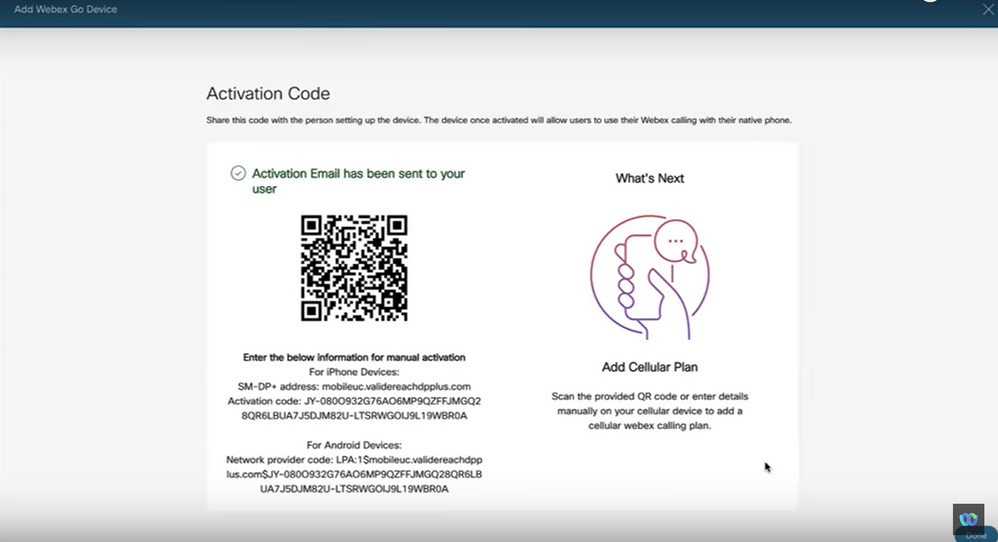

Nota: Este código de activación de un solo uso caduca después de 90 días.
Activar Webex Go para un usuario de iPhone
Correo electrónico recibido después de que el administrador haya completado la provisión de la cuenta. Contiene el código de activación y la información de la dirección SM-DP+:
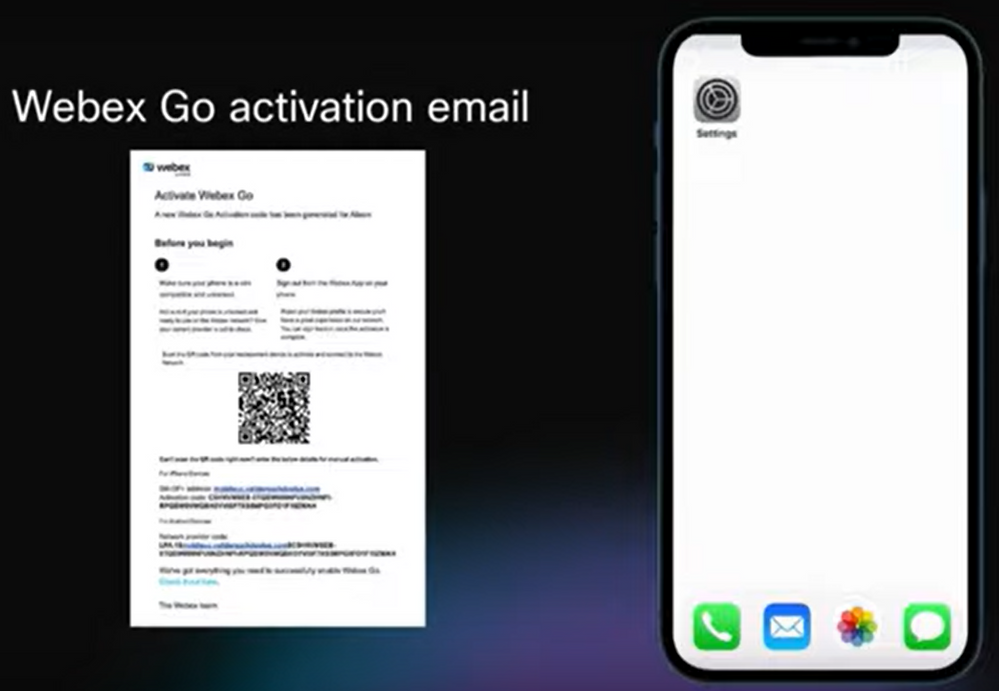
Paso 1. Navegue hasta Configuración > Datos móviles > Agregar plan móvil
- Toque el icono Configuración.
- Localice y seleccione Datos móviles y móviles.
- Seleccione Add Cellular Plan.
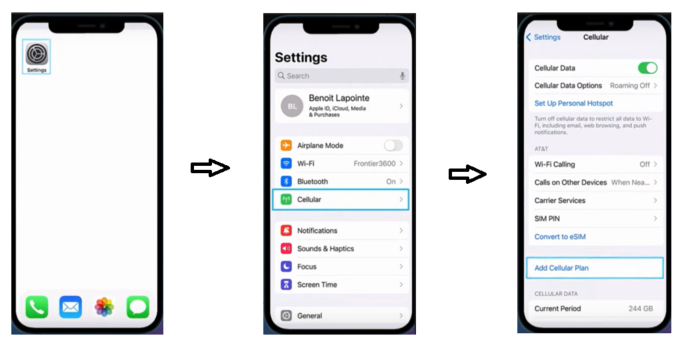
Paso 2. Escanee el código QR.
- Aparece la nueva pantalla para agregar un plan móvil desde TIM.
- Ficha Agregar plan móvil.

Nota: Este paso podría tardar unos minutos en completarse.
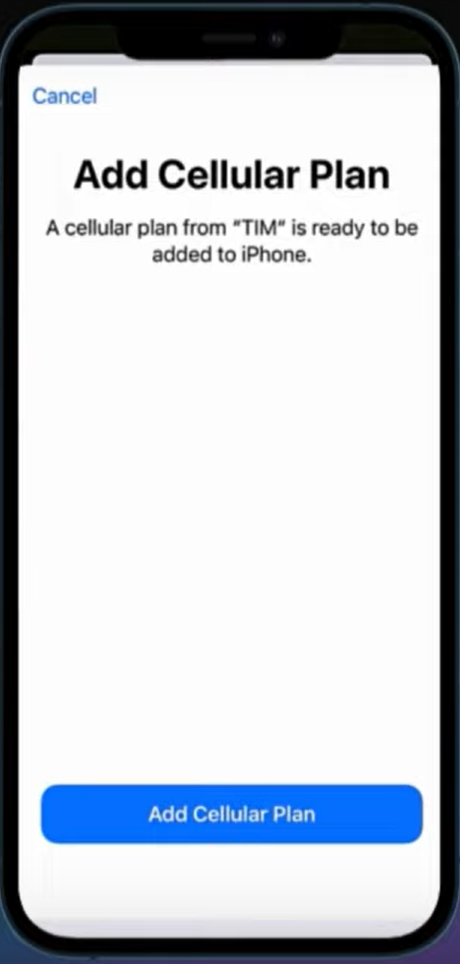
Paso 3. Aceptar etiqueta o Crear etiqueta personalizada.
- Elija la etiqueta mostrada o cree una etiqueta personalizada y haga clic en Continuar.
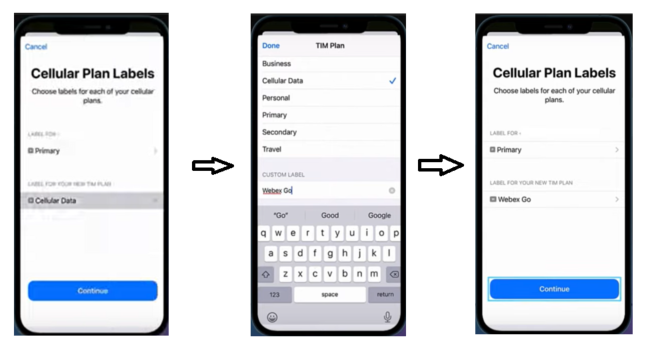
Paso 4. Seleccione la línea por defecto.
- Establezca el número predeterminado. La línea predeterminada se utiliza cuando llama o envía un mensaje a alguien que no está en su aplicación Contactos.

Nota: Los mensajes de texto no están disponibles actualmente en Webex Go
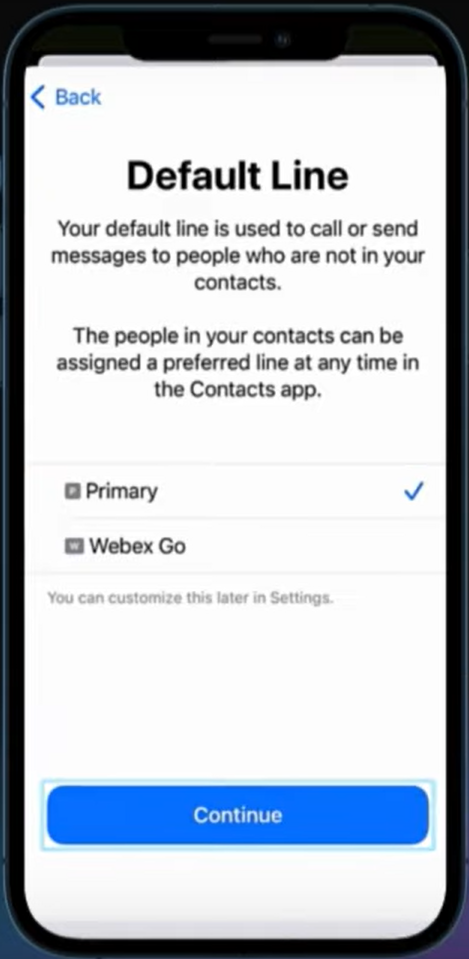
Paso 5. Establecer línea para iMessage y FaceTime.
- Si estás en iOS 13 y versiones posteriores, puedes elegir qué plan celular quieres usar para iMessage y FaceTime.
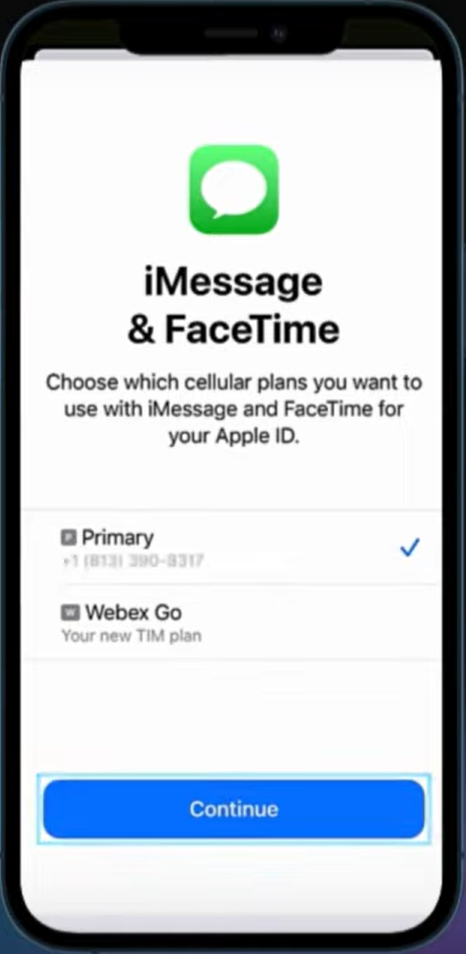
Paso 6. Establezca la línea predeterminada para los datos móviles.
- Se recomienda configurarlo en el plan activo en tu equipo.
- Active la opción Permitir switching de datos móviles para acceder a las aplicaciones durante una llamada en su línea de negocio.
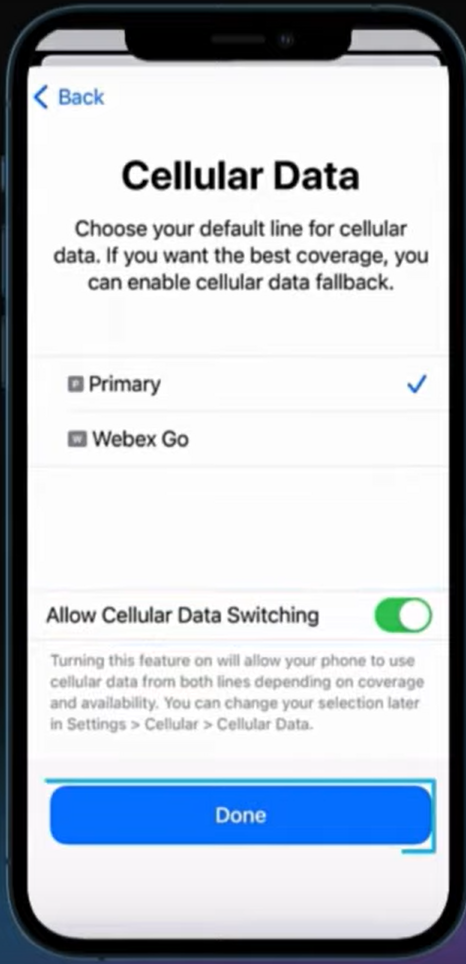
Paso 7. Habilite para utilizar el control deslizante de Carrier Settings bajo Red de datos móviles.

Nota: Webex Go aprovecha la red móvil VoLTE para el enrutamiento de llamadas. Esta configuración no debe pasarse por alto; de lo contrario, el resultado es un error de llamada entrante y saliente.
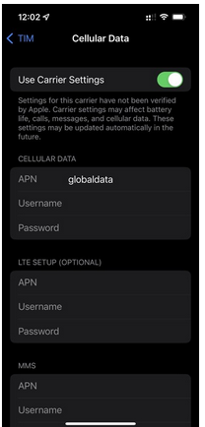
Paso 8. En Voz y datos, asegúrese de que se haya seleccionado 4G o LTE para datos y que VoLTE esté habilitado para voz.
- Haga clic en Aceptar para enviar un mensaje Esta red celular no ha sido verificada para VoLTE en iPhone...

Nota: Webex Go aprovecha la red móvil VoLTE para el enrutamiento de llamadas. Esta configuración no debe pasarse por alto; de lo contrario, el resultado es un error de llamada entrante y saliente.
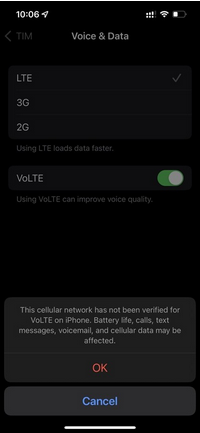
Paso 9. Habilite la itinerancia de datos.
- Navegue hasta Configuraciones > elija Cellular > seleccione el Plan móvil de Webex Go > habilitar roaming de datos.

Paso 10. En Selección de red, active Automático.
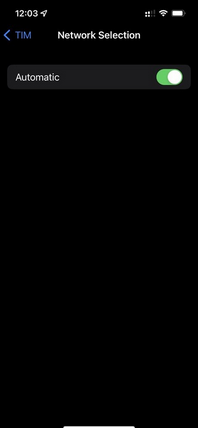
Paso 11. Debe reiniciar el teléfono móvil una vez finalizada la configuración.
Para introducir manualmente el plan para iPhone
- Vaya a Configuración.
- Toque Datos móviles o móviles.
- Toque Agregar plan móvil.
- Toque Introducir detalles manualmente, en la parte inferior de la pantalla del iPhone e introduzca la dirección SM-DP+ y el código de activación proporcionados en el correo electrónico. Continúe con los pasos 3 a 10 del procedimiento de escaneo del código QR para completar la configuración.

Nota: Los pasos 7, 8, 9, 10 y 11 de la sección Activar Webex Go para un usuario de iPhone se omiten en el recorrido Activar Webex Go para iPhone.
Activar Webex Go para un usuario de Samsung S21
Consulte esta demostración en vídeo sobre cómo utilizar el código QR para activar Webex Go en un dispositivo Android:
Activar Webex Go para Samsung S21
Para agregar manualmente el plan para un dispositivo Samsung S21, ingrese el código de activación del proveedor y la información de dirección sm-dp+ proporcionada en el correo electrónico de activación.
Verificación
Una vez activada la línea empresarial de Webex en el dispositivo móvil, los usuarios verán la red de Webex agregada a su dispositivo.
Usuario de iPhone:
- Una vez finalizada la configuración, verá la red Webex en el Centro de control.
- Para abrir el Centro de control, deslice el dedo rápidamente hacia abajo desde la esquina superior derecha de la pantalla del iPhone.
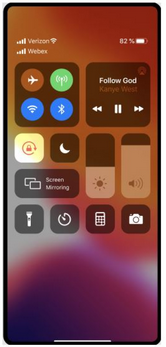
Usuario del Samsung Galaxy S21:
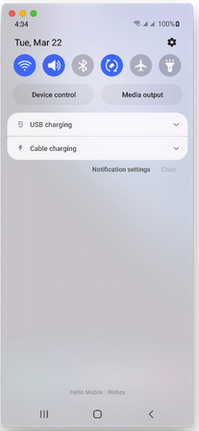
Troubleshoot
Actualmente no hay información de troubleshooting específica disponible para esta configuración.

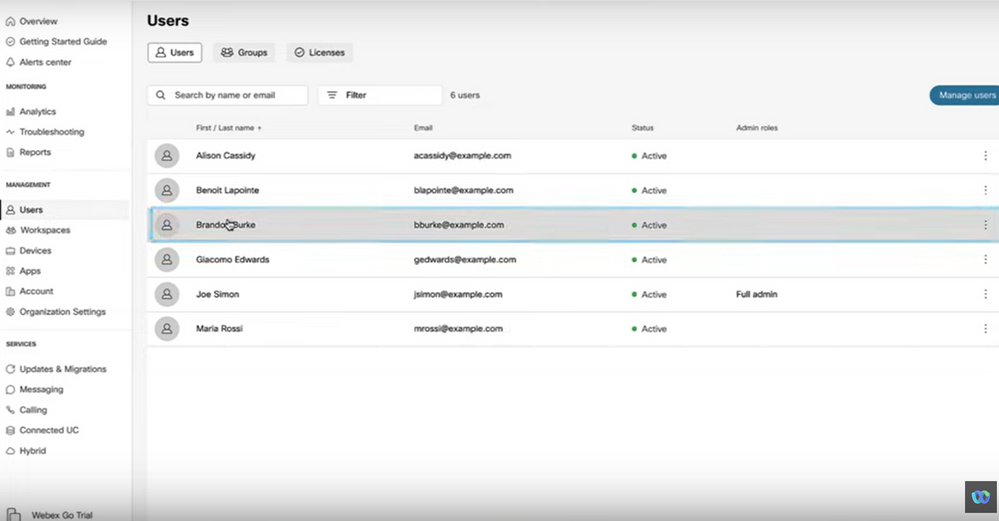
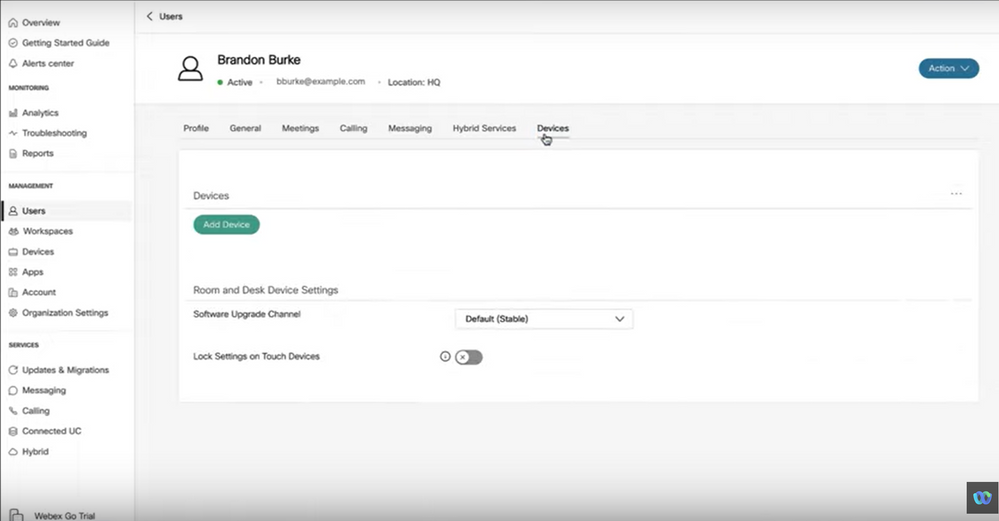
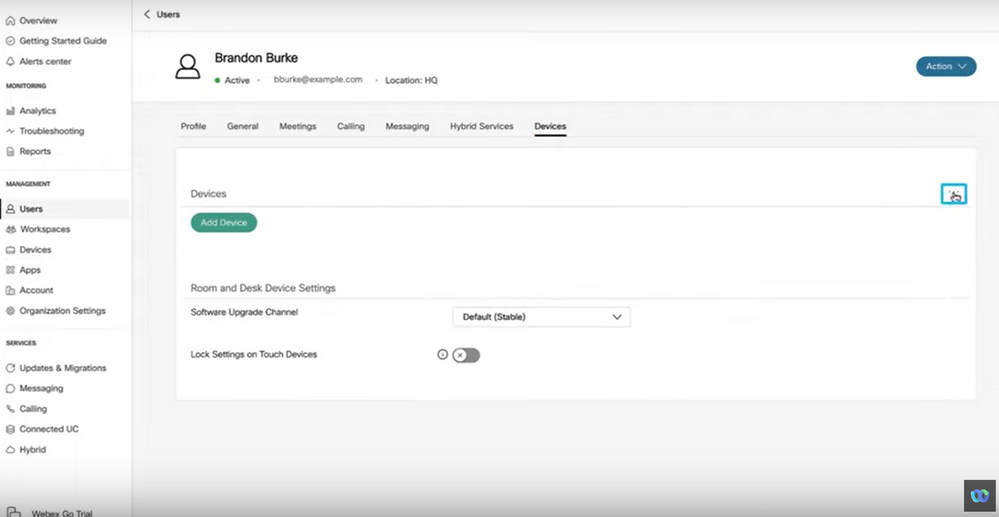
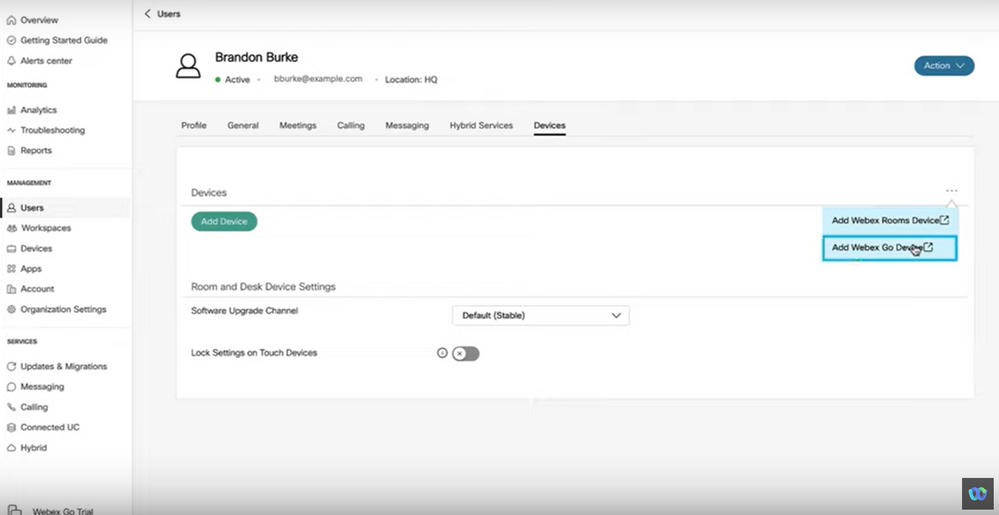
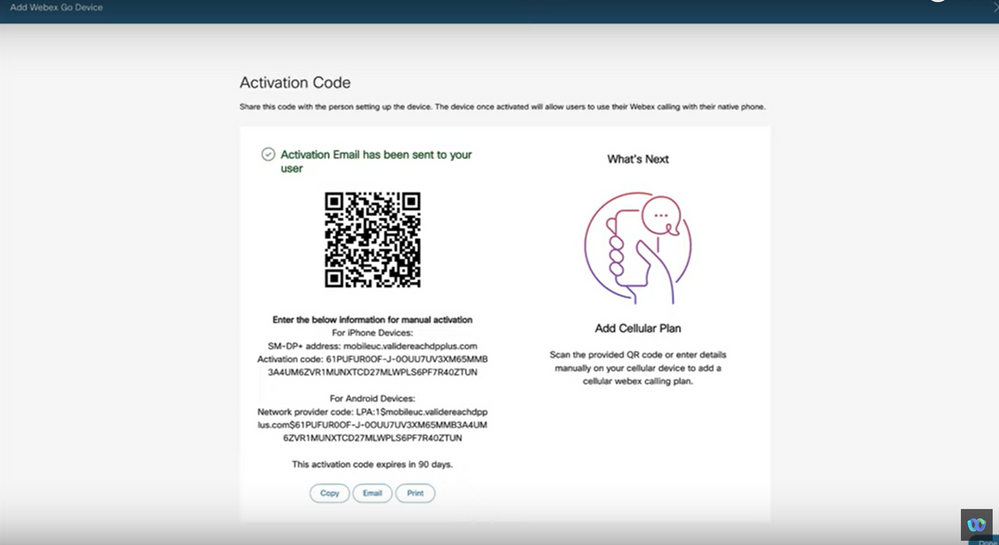
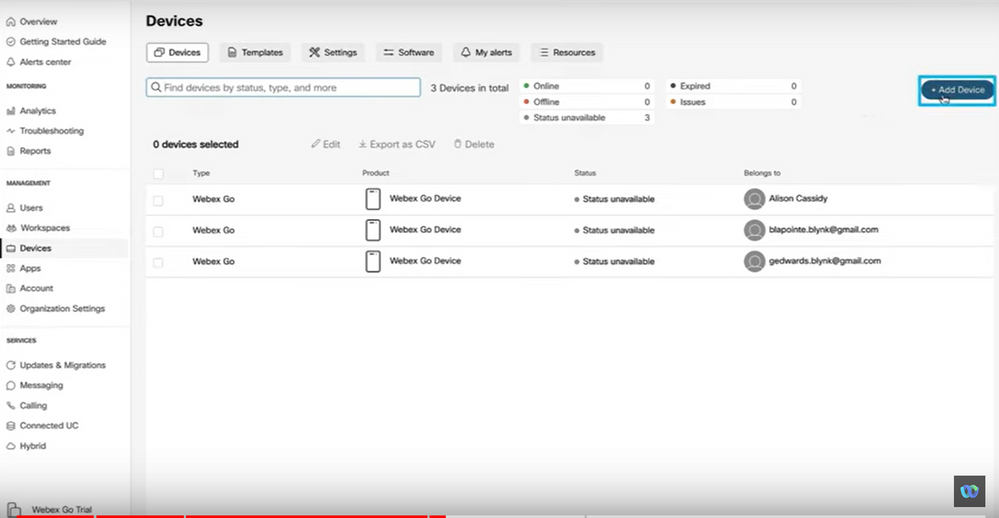
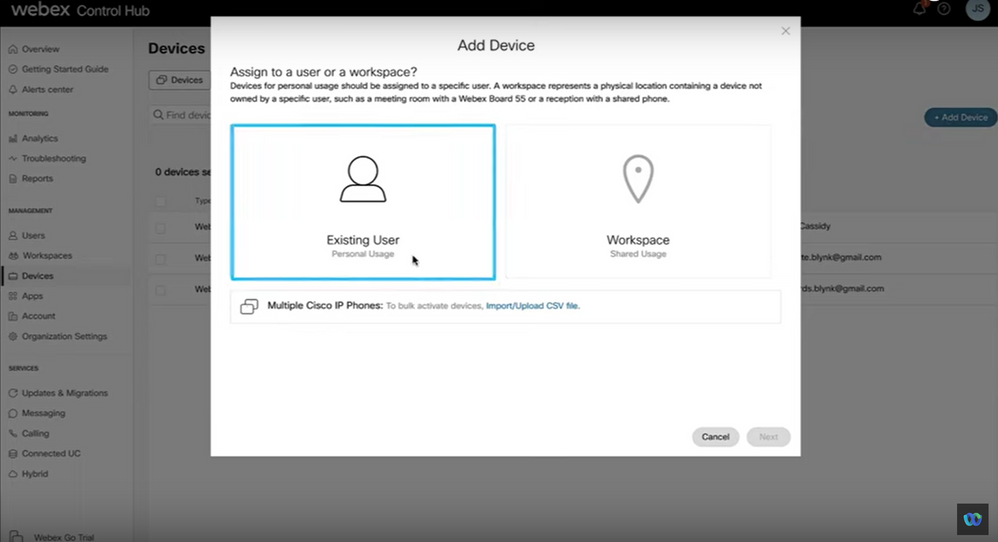
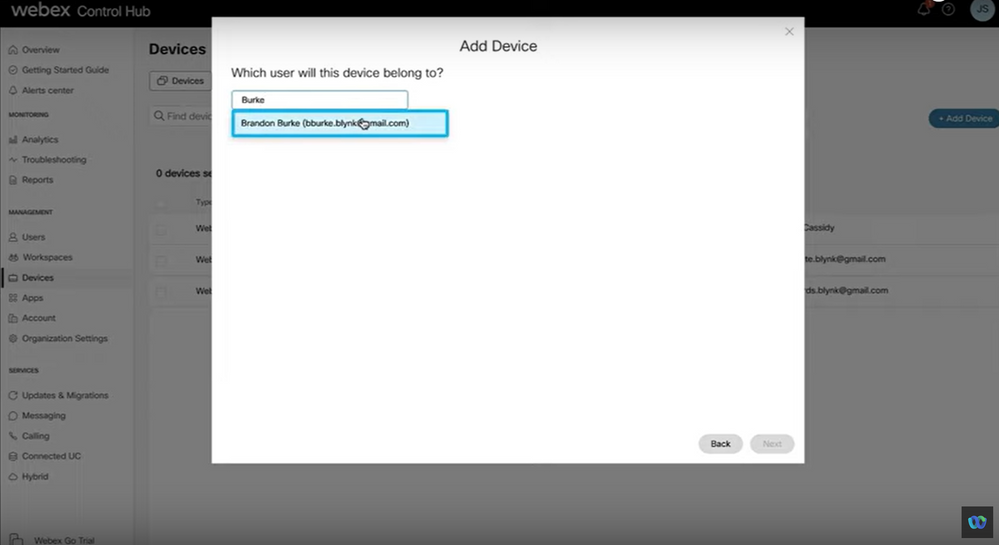
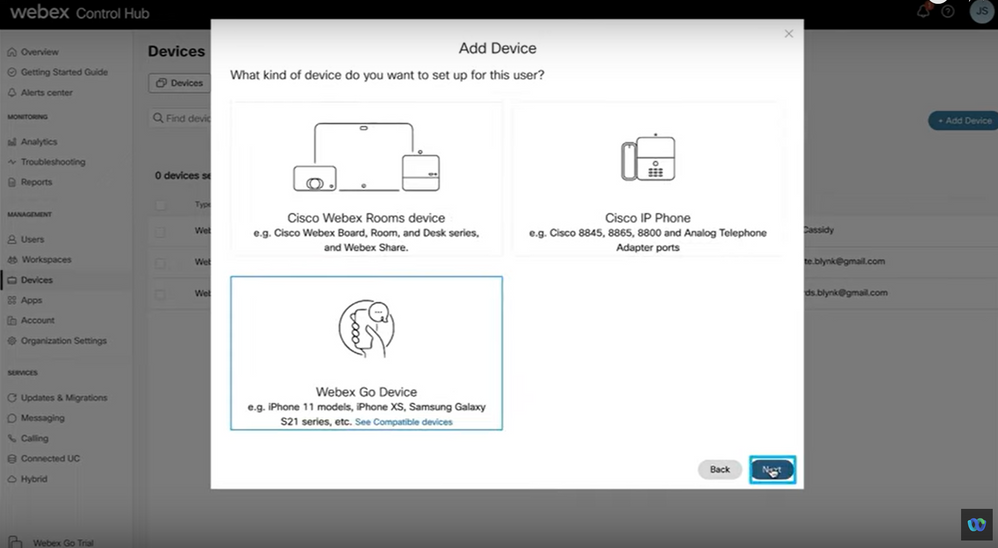
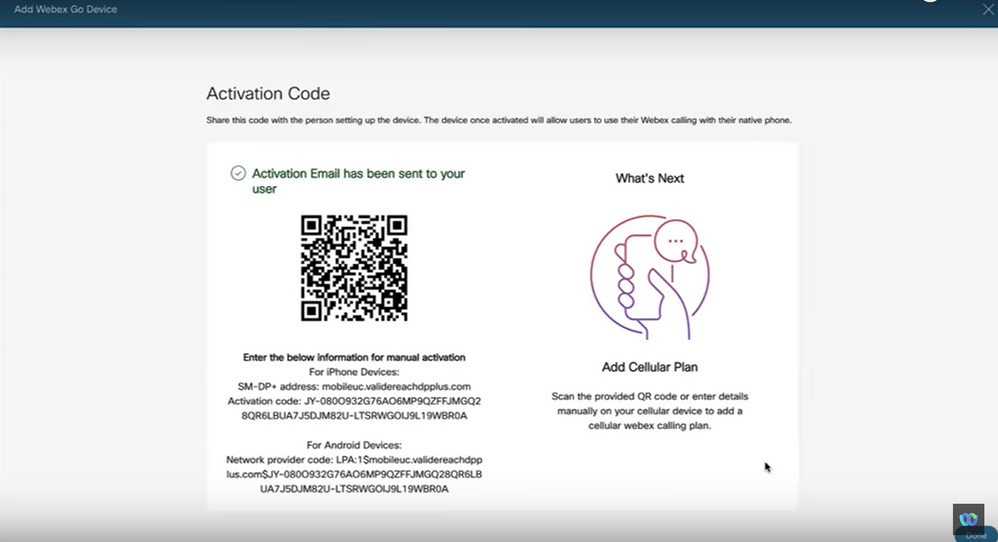

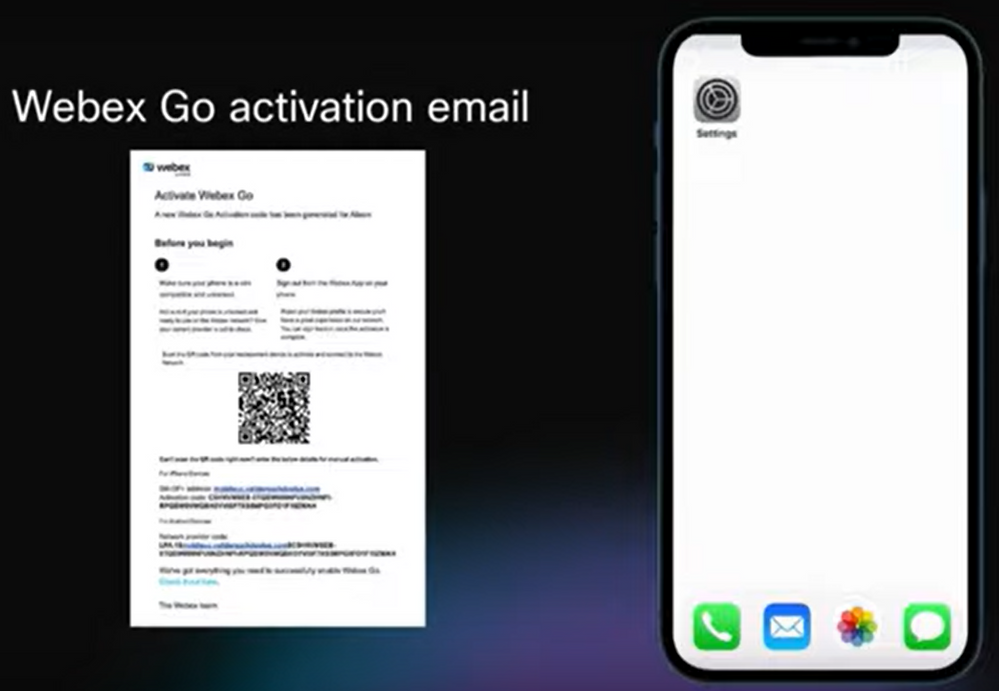
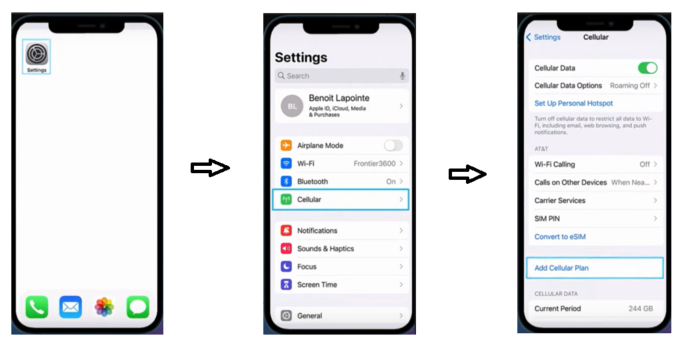
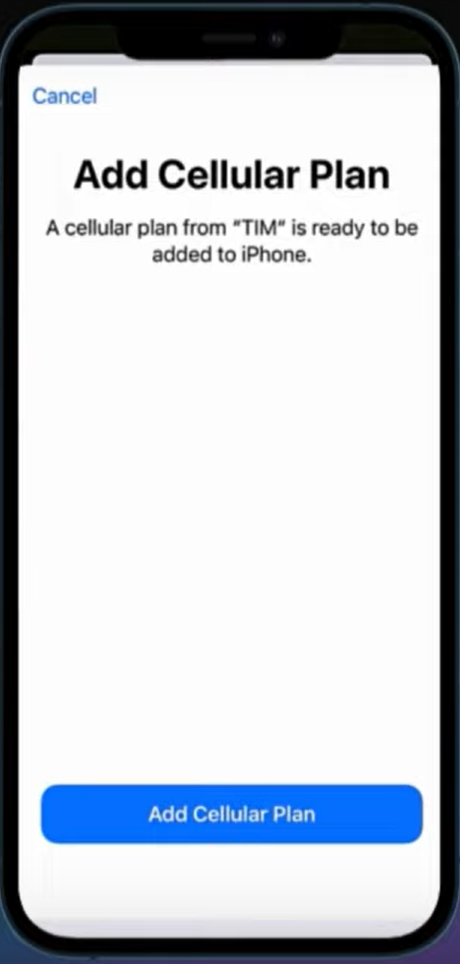
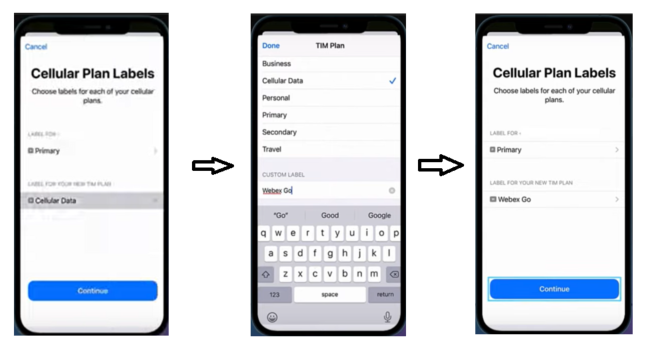
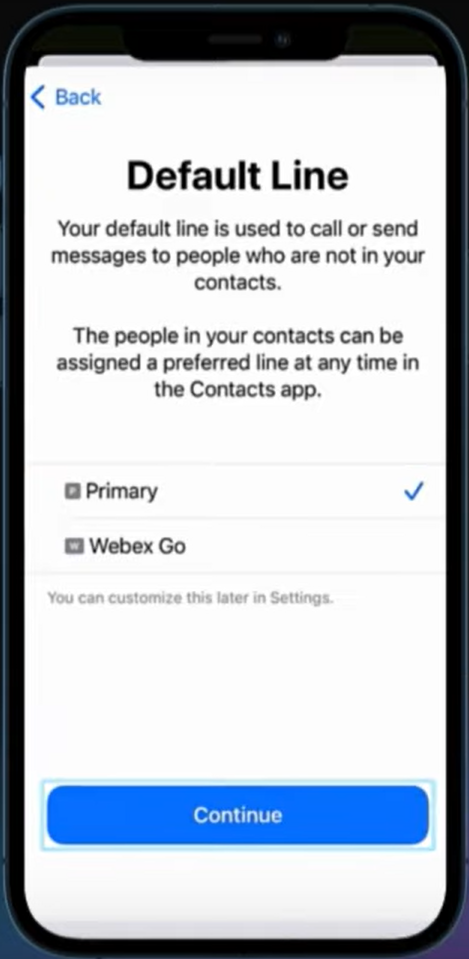
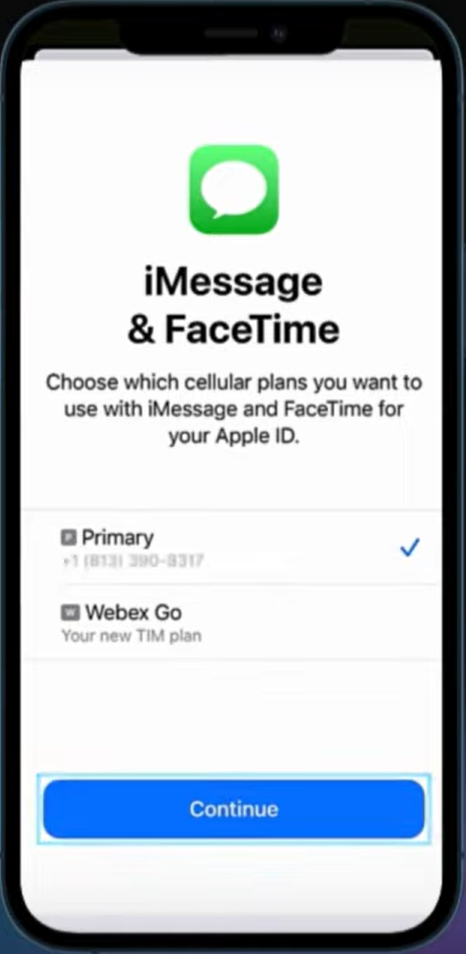
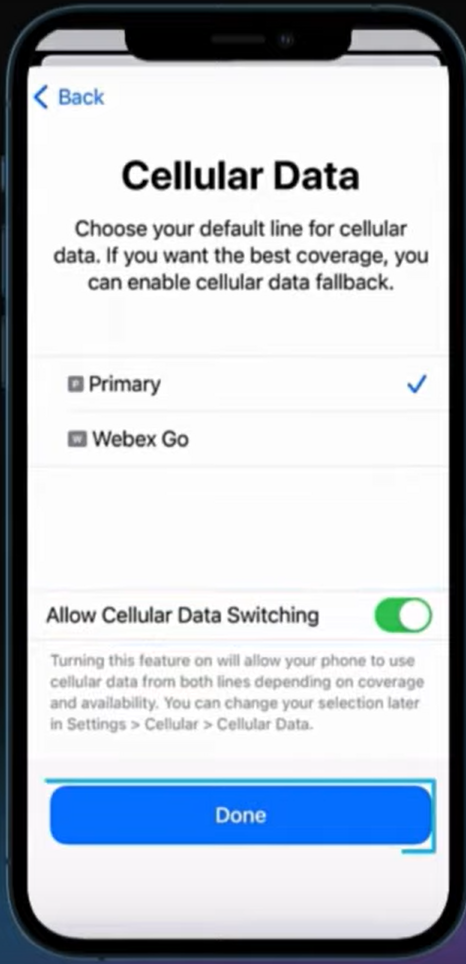
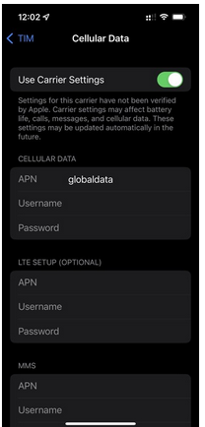
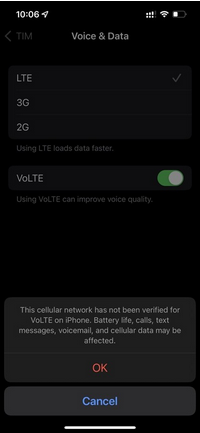

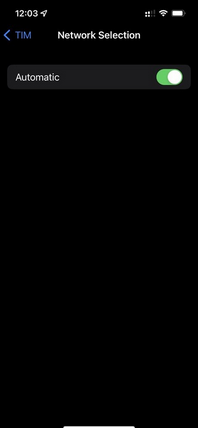

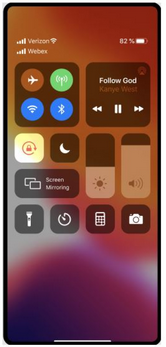
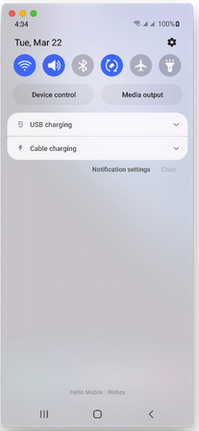
 Comentarios
Comentarios